Svar på dina frågor om 64-bitars Raspberry Pi OS
Det är officiellt.
Raspberry Pi OS har officiellt släppt sin 64-bitarsversion efter en lång betaperiod och här är hur den ser ut:
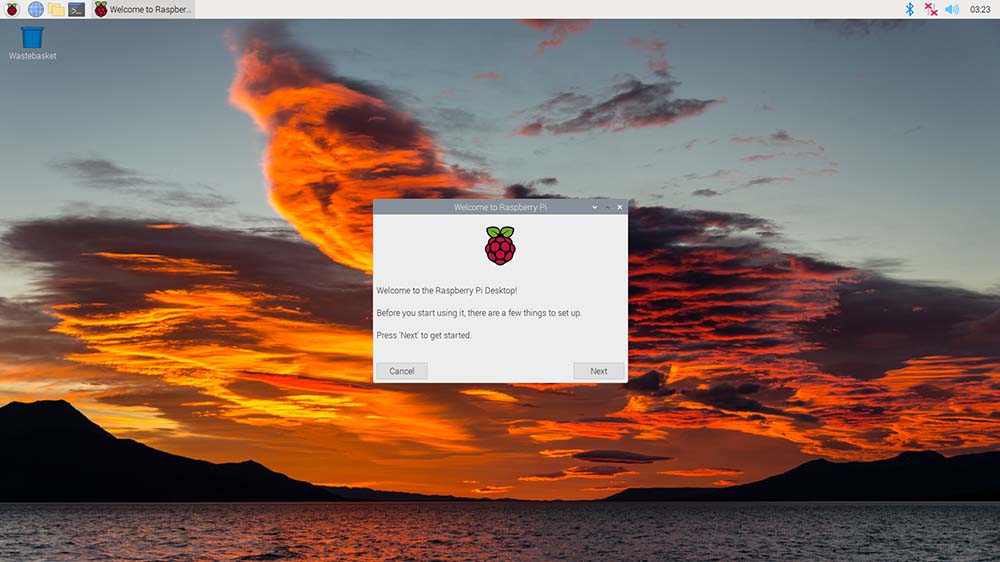
Den ser 100% likadan ut som 32-bitarsversionen. Men under motorhuven finns det några saker som du måste vara medveten om.
Raspberry Pi: väljer du 32 eller 64 bit?
Datorn som du använder som huvudarbetsstation är med stor sannolikhet 64-bitarsdator.
Min är verkligen det.
Så om de flesta datorer körs på 64 bit, så är den logiska slutsatsen att 64 bit är bättre än 32 bit, eller hur?
Låt mig bara påpeka vad Raspberry Pi säger i sin artikel om det nya operativsystemet: "Låt oss veta i kommentarerna om ditt användningsfall gynnar (eller lider!) från övergången till 64-bitars."
Så ja, du kan dra nytta eller skada dig av att använda det nya Raspberry Pi OS 64 bit.
Fördelar med det nya Raspberry Pi OS 64-bitars
Frigör den fulla potentialen hos de nyare Pis-modellerna (teoretiskt sett).
I min förra bil fanns det en hastighetsbegränsare som begränsade den till cirka 210 km/h.
Kanske kan motorn göra mer, men hastighetsbegränsningen tillåter det inte.
Under många år har de nyare Raspberry Pis haft en mycket kraftfullare processor som körts i en 32-bitars miljö med begränsad prestanda.
Huvudskälet är praktiskt: ett 32-bitars operativsystem skulle kunna köras på alla deras enheter, medan ett 64-bitars operativsystem skulle kräva att de skulle behöva ha två operativsystem, vilket skulle kunna skapa förvirring hos kunderna.
Så 64-bitars kommer absolut att släppa loss odjuret, eller hur?
Teoretiskt sett borde du få en prestandaförbättring bara genom att uppgradera till en 64-bitarsmiljö, och fördelarna kommer verkligen till Raspberry Pi 4 med 8 GB.
Tidigare använde Raspberry Pi OS ARM Large Physical Address Extension för att få tillgång till upp till 8 GB minne, vilket innebar att varje process fick tilldelas högst 3 GB. Med det nya 64-bitars operativsystemet kan en enda process ta upp hela 8 GB.
De verkliga fördelarna kommer att komma användare som använder sina Raspberry Pis som servrar, Docker- eller Kubernetes-värdar och andra högintensiva användningsområden som videokodning till godo.
Kanske bör vi också notera att betaversionen av 64-bitars Raspberry Pi OS kom ut samtidigt som 8 GB Pi 4 släpptes (maj 2020).
Varför säger jag då att dessa fördelar bara är "teoretiska"? Det beror helt enkelt på de andra flaskhalsarna.
Om det program som du ofta använder inte har en 64-bitarsversion kommer du inte att ha någon större fördel eftersom du fortfarande måste använda 32-bitarsversionen (till exempel om du vill använda Chromium för att strömma Netflix eller annat DRM-innehåll).
Jag testade också en Raspberry Pi Zero 2 med 32- och 64-bitars operativsystem och laddningstiderna för PiCockpit.com ändrades inte.
Vad säger 32-bitars respektive 64-bitars Raspberry Pi-benchmarks?
A benchmark-studie har visat att Raspberry Pi OS 64-bitars är snabbare än 32-bitars i alla tester utom ett.
Michael Larabel testade detta på en Raspberry Pi 400 med 4 GB och hans resultat visar att 64-bitars operativsystemet var överväldigande bättre när det gällde grafikhantering, AI, ljudkodning, stress-ng, komprimering och många andra tester.
Hans slutsats är att du kommer att se en genomsnittlig förbättring av prestandan med 48% om du gör exakt samma sak med 64-bitars operativsystem.
Kör 64-bitars program
En annan fördel med att använda ett 64-bitars operativsystem på Raspberry Pi är att du kan köra program som du inte skulle kunna köra på en 32-bitars motsvarighet. Till exempel finns vissa program med sluten källkod endast tillgängliga för arm64 och även program som fungerar på armhf är inte nödvändigtvis optimerade för det.
Nackdelar med att använda 64-bitars Raspberry Pi OS
Begränsat stöd inom Pi-serien
En av de bästa sakerna med Raspberry Pi är att du kan ta ett SD-kort (med ett installerat Raspberry Pi OS) från en Pi och placera det i en annan. Allt kommer att fungera utmärkt.
Med 64-bitars Raspberry Pi kan du inte göra detta SD-kortbyte på äldre Pis (1, 2 och Zero). Så det är en omedelbar nackdel. Ett exempel där detta skulle vara en nackdel gäller Zero. Tidigare kunde du bara göra dina inställningar, programmeringar och annat på Pi 4 och sedan överföra dem till Zero. Men om du använder ett 64-bitars operativsystem på Pi 4 kan du inte använda det SD-kortet på Zero (men det kan du göra på Zero 2 W).
Inte "stridstestat" (dvs. kan vara felaktigt).
Det nya Raspberry Pi OS 64-bitarsystemet har inte samma testtid som dess 32-bitars motsvarighet, så det kommer att ta tid innan det når det stadiet.
Du kan förvänta dig en del buggar som inte finns i 32-bitarsversionen, och en del av dem kommer att förbli olösta tills användarbasen kommer ikapp dem. Med andra ord kan det hända att en lösning som fungerar på 32-bitars OS inte fungerar på 64-bitars OS.
Ett exempel är krom. Ja, det finns en 64-bitarsversion av Chromium, men du kan inte spela upp strömmande media som Netflix eller Disney+ eftersom den inte har WidevineCDM-biblioteket (för DRM-skydd). Om detta är ditt användningsområde rekommenderar Raspberry Pi att du installerar 32-bitarsversionen i Terminal med det här kommandot:
sudo apt install chromium-browser:armhf libwidevinecdm0För att gå tillbaka till 64-bitarsversionen använder du följande:
sudo apt install chromium-browser:arm64 libwidevinecdm0-Hur installerar man Raspberry Pi OS 64 bit?
Det här steget visar hur du uppgraderar din Raspberry Pi till det nya 64-bitars Raspberry Pi OS.
Först och främst måste du använda en av de kompatibla styrelserna:

Därefter måste du bestämma hur du vill flasha ditt microSD-kort. Jag föredrar att använda Raspberry Pi Imager. Du kan dock också ladda ner Raspberry Pi OS-avbildningarna. här.
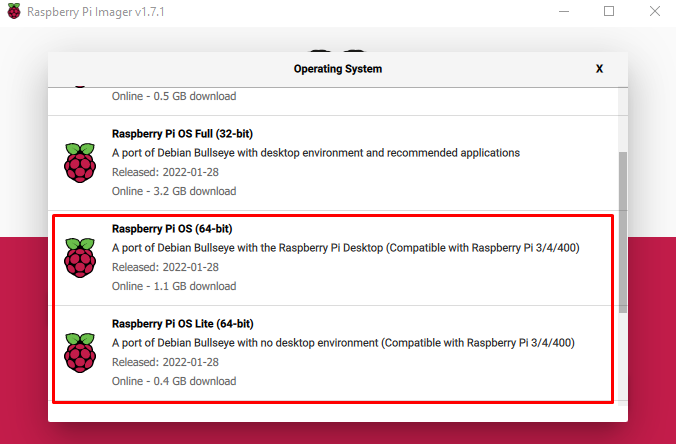
Raspberry Pi OS har två alternativ för 64-bitars Raspberry Pi OS och du kan komma åt det genom att klicka på Operativsystem knapp -> Raspberry Pi OS och bläddra sedan tills du ser 64-bitars OS.
Detta leder till frågan om vilken Raspberry Pi OS-version du ska installera.
Om du använder Raspberry Pi 3, 4, 400 eller Compute Modules 3/4 kan du använda den vanliga versionen av Raspberry Pi OS.
Då återstår Raspberry Pi Zero 2 W, till vilken Raspberry Pis produktchef sa att han "föreslår endast Lite-versionen på Pi Zero 2, 512 MB är mycket begränsande för 64bit desktop OS".
Kan jag uppgradera mitt 32-bitars Raspberry Pi OS till 64-bitars?
Är du orolig för dataförlust? Eller kanske vill du bara ha ett enkelt sätt att få 64-bitarsversionen utan att behöva göra om allting?
Den goda nyheten är att det är möjligt.
Den dåliga nyheten är att det kommer att bli 100 gånger svårare än att uppgradera Windows, som egentligen bara är att följa ett installationsprogram som gör allt åt dig. I det här fallet måste du göra allting själv och det blir troligen inte lika bra som en ren installation.
För att uppgradera från ett 32-bitars operativsystem till ett 64-bitars operativsystem kan du prova följande Korsindelning.
Den bästa delen av länken ovan är stycket "Jag sa ju det" där det står: "En fullständig säkerhetskopiering rekommenderas också starkt eftersom det här förfarandet fortfarande är ett pågående arbete. Att installera om är fortfarande det säkraste alternativet. Du har blivit varnad!"
Om du redan använder ett 64-bitars operativsystem för Raspberry Pi och vill uppdatera det behöver du bara köra en sudo apt update och sudo apt upgrade för att komma till den senaste versionen så länge du använder Bullseye 64-bitarsversionen.
Hur kontrollerar jag om operativsystemet på min Raspberry Pi är 64 bitars?
När Raspberry Pi OS startar, öppna en terminal och kör
uname -mDetta skriver ut maskinens maskinvarunamn och om det står aarch64har du en 64-bitarsversion. Om det står armv7l då har du ett 32-bitars operativsystem.
Hur kontrollerar jag om min Raspberry Pi är 64 eller 32 bitars?
Om du har en Raspberry Pi 1, 2 eller Zero har du en 32-bitars Raspberry Pi. Om du har Zero 2, Pi 3, 4 och motsvarande beräkningsmoduler har du en 64-bitars Pi. Se den här tabellen för mer information:
| Produkt | Processor | ARM-kärna | Debian/Raspbian ARM port (högst) | Arkitektur bredd |
| Raspberry Pi 1 | BCM2835 | ARM1176 | arm6hf | 32 bitar |
| Raspberry Pi 2 | BCM2836 | Cortex-A7 | armhf | 32 bitar |
| Raspberry Pi Zero | BCM2835 | ARM1176 | arm6hf | 32 bitar |
| Raspberry Pi Zero 2 | BCM2710 | Cortex-A53 | arm64 | 64 bit |
| Raspberry Pi 3 | BCM2710 | Cortex-A53 | arm64 | 64 bit |
| Raspberry Pi 4 | BCM2711 | Cortex-A72 | arm64 | 64 bit |
Vad bygger Raspberry Pi OS 64-bitars på?
Enligt Raspberry Pi är Raspbian uppströms till 32-bitars operativsystemet (vilket bara är en ombyggnad av Debian för ARM6 med hard float-tillägg). Den uppströmsbaserade versionen av 64-bitars operativsystemet är Debian. Men båda har vår egen magi för att göra det till Raspberry Pi OS. Inklusive hårdvaruacceleration."
Alternativa 64-bitars operativsystem för Raspberry Pis
Du är inte bunden till att använda Raspberry Pi OS. Det finns faktiskt några operativsystem som har 64-bitarsversioner som fungerar bra på Raspberry Pi.
| Operativsystem | Syfte | Behövs en lösning? | Webbplats |
| Ubuntu | Allmän användning | Endast för Pi 4 med 4/8 GB RAM. | https://ubuntu.com/download/raspberry-pi |
| Ubuntu Core 20 | IoT, inbäddad | Ja för Zero 2 | https://ubuntu.com/download/raspberry-pi |
| Ubuntu Server 20.04.3 LTS/ 21.1 | Server | Ja för Zero 2 | https://ubuntu.com/download/raspberry-pi |
| Ubuntu Mate | Allmän användning | Ingen | https://ubuntu-mate.org/download/arm64/ |
Ska jag använda Raspberry Pi OS 64 bit?
Det smidigaste sättet att använda Raspberry Pi är att använda det 32-bitars Raspberry Pi OS.
Raspberry Pi har lagt ner mest tid på det operativsystemet och därför fungerar det mest felfritt.
Om det inte är trasigt, laga det inte.
Generellt sett kommer du troligen att uppleva en viss förbättring av prestandan om du använder datorn regelbundet på skrivbordet. Du kommer att kunna riktmärke Dessa prestandafördelar, men om du kommer att kunna uppfatta dem eller inte... det är en annan fråga.
Jag menar, den senaste stora prestandaförbättringen som jag kunde uppfatta var när jag gick från en spinny hårddisk till en SSD, så det är riktmärket för vad jag skulle säga är "märkbart".
Raspberry Pi OS 64 bit på Zero 2
Hittills har jag talat allmänt. Bland alla styrelser som har stöd för 64-bitars operativsystem är det möjligt att Raspberry Pi OS 64 bit inte passar Raspberry Pi Zero 2.
Gordon Hollingworth från Raspberry Pi rekommenderar faktiskt att du använder 64-bitarsversionen av Lite.
Varför? Pi Zero 2 har bara 512 MB RAM-minne och det är ett problem. Raspberry Pi OS 64-bitars tar mer minne i anspråk medan 32-bitarsversionen är lite mer sparsam.
Så jag gjorde precis tvärtom mot vad Hollingworth sa och installerade den icke-Lite-versionen av 64-bitars operativsystemet. Jag stängde av växlingsfilen genom att köra sudo dphys-swapfile swapoff och jag sprang fri -h för att mäta min RAM-förbrukning.
Resultaten är klara:
| Raspberry Pi OS-version | Använt RAM-minne | Fritt RAM-minne |
| 64 bitars Bullseye | 247MB | 74MB |
| 32 bitars Bullseye | 184MB | 79MB |
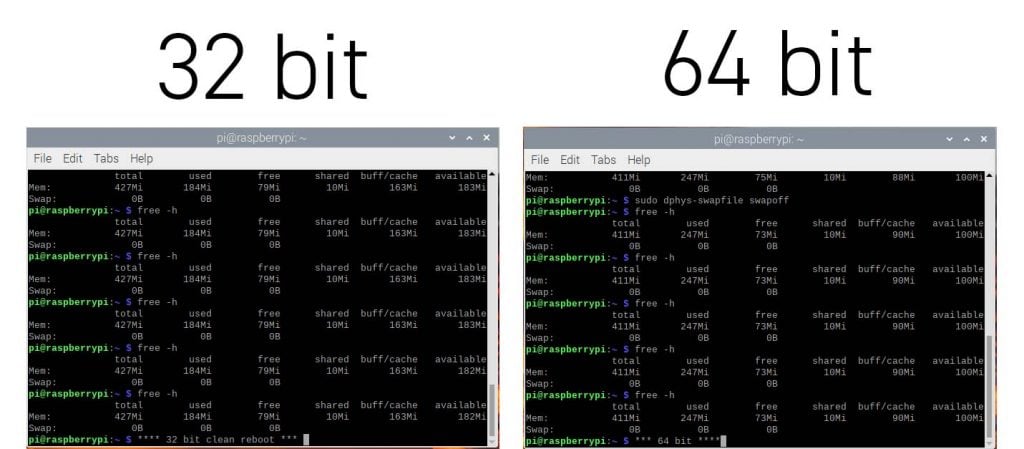
Kanske har jag lite "räckviddsångest" med Pi Zero 2:s extremt begränsade minne.
Chromium tar fortfarande en evighet på sig att ladda allt om du inte använder bytesfilen mod. Och även om bytesfilen bidrog till att minska laddningstiderna, sparade den inte någon tid jämfört med 32-bitars Raspberry Pi OS. Här är resultaten:
| Konfiguration av Raspberry Pi Zero | Tid för att ladda PiCockpit.com |
| 32 bitars no swap mod | 45 sekunder |
| 32 bit med 2048MB swap | 16 sekunder |
| 64 bit med 2048MB swap | 16 sekunder |
Fler frågor?
Lämna en kommentar nedan med dina frågor och låt oss diskutera!
Jag har försökt installera PiCockpit med 64bit Pi OS och det fungerar inte.
Finns det några ändringar eller patchar för att få det att fungera?
Till och med förvaret genererar ett fel.
Hej Brian, kolla in det här inlägget: https://picockpit.com/raspberry-pi/expanding-picockpit-to-64-bit-pi-os/
Jag har använt den senaste Bullseye 64 bit i några veckor på min Pi 400. Jag tror inte att den är redo för den vanliga användaren. Varje gång jag försöker något utöver det vanliga fungerar det inte. Remote Desktop fungerar inte utan ändringar. Efter ändringarna har man auktoriseringsproblem när man loggar in och när man försöker stänga ner. Uppdateringsmeddelandet fungerar men den uppdaterar inte riktigt. Du måste använda sudo apt-get update, sudo apt-get upgrade och starta om för att uppdatera. Jag går över till 32 bit för tillfället.
Samma problem. Jag är glad att jag hittade dina kommentarer. Jag går också tillbaka till 32 bit.
Finns det ett sätt att bara uppdatera /boot-partitionen eller måste du förstöra hela SD-enheten och sedan återställa innehållet från en säkerhetskopia?
Jag har gjort nattliga säkerhetskopior med rip-clone för både mina 64-bitars system (RPi 4B 4GB) och ett (RPi 400) med 32-bitars operativsystem. Jag tänker att om jag bara återställer /boot från en 64-bitars säkerhetskopia till den maskinen skulle jag kunna få upp den till 64-bitars men behålla alla mina data intakta.
Enligt den litteratur som jag tog del av när jag skrev den här artikeln verkar det tyvärr vara det bästa sättet att göra om allting.
Hej
Varför informeras jag om att jag måste använda ett USA-tangentbord? När jag befinner mig i Storbritannien för att uppgradera till ett 64bit-system på Raspberry pi400? Vilket jag verkligen inte vill göra?
En mycket användbar artikel. Tack. Synd att det inte är så lätt att uppgradera/nedgradera mellan 32 och 64.
estoy usando desde hace varios meses el SO 64bits en RP4 de 8g pero he experimentado muchas fallas para iniciar el SO, la mayoría de las veces me toca intentarlo hasta 5o mas veces para que inicie... ya le he cambiado la fuente de corriente, he probado con diferentes memorias SD, USB y hasta discos Solidos y en todos sigue la falla, que puede ser??? alguna recomendación ? (När SO 32bits används fungerar det korrekt)
Det verkar som om det är ett problem med SO eller din Raspberry Pi, eftersom du har ändrat minnet flera gånger. Si puedes escribir en ingles, te aviso que lo preguntes al foro de Raspberry Pi. Ahi tienes un publico mas grande y quizas encontraras alguien con el mismo problema.